Zināms, ka nāves zilais ekrāns vai BSOD vajā Windows operētājsistēmas kopš Windows XP laikiem. Windows 10 lietotāji nesaskaras ar kaut ko citu. Arī sistēmā Windows 10 ir vairākas kļūdas, kas saistītas ar nāves zilo ekrānu. Šajā rakstā mēs runāsim par kļūdu Lapas kļūda nepārietajā apgabalā, kas ir ļoti nomākta. Daudzi Windows 10 lietotāji saskaras ar šo problēmu, un tāpēc mēs nolēmām palīdzēt jums atrisināt šo problēmu.
Kļūda Lapas kļūda nepārietajā apgabalā rodas, kad Windows nespēj savā atmiņā atrast failu, kuru tā gaidīja. Tas varētu notikt programmatūras vai aparatūras problēmu dēļ. Tas var būt saistīts ar kļūdainu RAM vai pārtrauktu Windows atjauninājumu, vai vienkārši bojātu draiveri. Nav iemesla, mēs palīdzēsim jums novērst šo problēmu ar vienkāršām darbībām. Vienkārši izpildiet tālāk norādītās metodes, un problēma tiks atrisināta.
Novērst kļūdas lapas kļūdu neapmeklētā apgabalā
Kļūda izraisa BSOD, taču tas nenozīmē, ka jūs nevarēsiet izmantot datoru. Katru reizi, kad ekrānā tiek parādīts BSOD, sistēma avarēs, bet starp avārijām jūs datoru varēsit izmantot vienu reizi. Gadījumā, ja pēc vairākām avārijām nevarat pieteikties datorā, jums būs jāveic rūpīga atsāknēšana. Lai to izdarītu, ieslēdziet datoru un izslēdziet to 3 reizes. Tagad restartējiet sistēmu drošajā režīmā. Kad varat izmantot datoru, veiciet metodes. Tagad, tā kā problēmas cēlonis varētu būt jebkura programmatūras vai aparatūras puse, mums būs jāizpēta abi. Mēs sāksim ar programmatūru.
1. metode - pārbaudiet cietā diska kļūdas (diska pārbaude)
Pirmajā metodē mēs meklēsim kļūdas cietajā diskā. Lai veiktu šo metodi, veiciet darbības.
1. solis. Atveriet Cortana un ierakstiet cmd. Rezultātos ar peles labo pogu noklikšķiniet uz Komandu uzvedne un atlasiet Izpildīt kā administratoram.
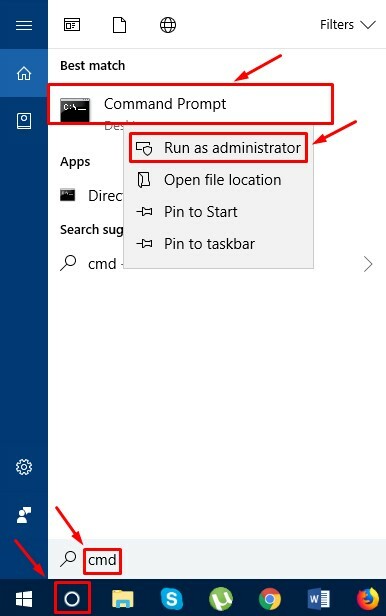
2. solis. Tagad logā Komandu uzvedne ierakstiet šo un nospiediet taustiņu Enter.
chkdsk / f / r
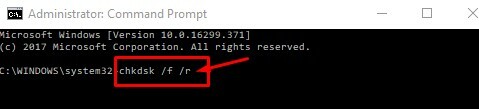
3. solis. Nospiediet Jā uz tastatūras un ļaujiet procesam pabeigt.
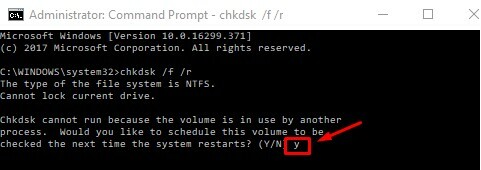
4. solis. Tagad ievadiet šo un nospiediet enter.
sfc / scannow

Kad process ir pabeigts, pārbaudiet, vai problēma joprojām pastāv. Ja tā notiek, izpildiet nākamo metodi.
2. metode - pārbaudiet, vai nav atmiņas kļūdu
Nākamajā metodē mēs pārbaudīsim, vai atmiņā nav bojātu failu. Lai to izdarītu, rīkojieties šādi.
1. solis. Dodieties uz Cortana un ierakstiet Palaist. Nospiediet ievadiet.
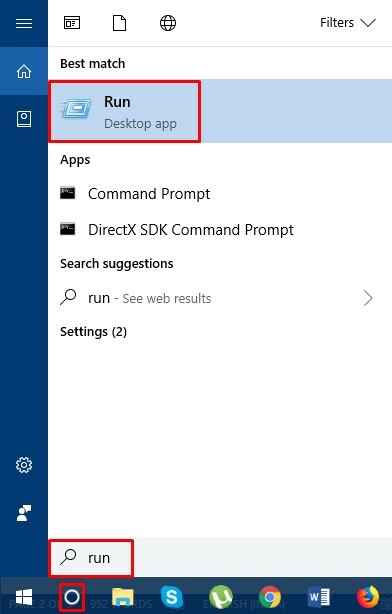
2. solis. Tips mdsched.exe sadaļā Izpildīt un noklikšķiniet uz Labi.
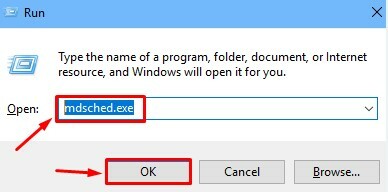
3. solis. Pēdējais solis atvērs dialoglodziņu. Klikšķiniet uz Restartējiet tūlīt un pārbaudiet, vai nav problēmu.
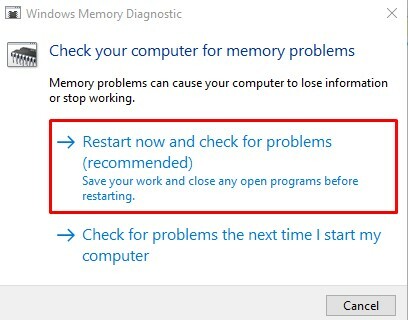
Procesa pabeigšana var aizņemt 15 līdz 20 minūtes. Kad tas ir izdarīts, pārbaudiet, vai problēma ir novērsta. Ja iegūstat BSOD, izmēģiniet nākamo metodi.
3. metode - atsaukt pēdējās izmaiņas
Dažreiz jauna programmatūra vai aparatūra sistēmu pilnībā neatbalsta. Vai arī tas varētu būt korumpēts. Ja pēdējā laikā esat instalējis jaunu programmatūru vai aparatūru, atinstalējiet to un pārbaudiet, vai tā novērš problēmu. Ja to noņemšana neietekmē BSOD, izmēģiniet nākamo metodi.
4. metode - pārbaudiet, vai nav atjauninājumu
Ir zināms, ka Windows un draivera atjauninājumi izraisa šo kļūdu. Tātad, izmantojot šo metodi, mēs pārbaudīsim abus, lai pārliecinātos, ka Windows un svarīgi aparatūras draiveri ir atjaunināti.
1. solis. Ar peles labo pogu noklikšķiniet uz Poga Sākt un atlasiet Iestatījumi.
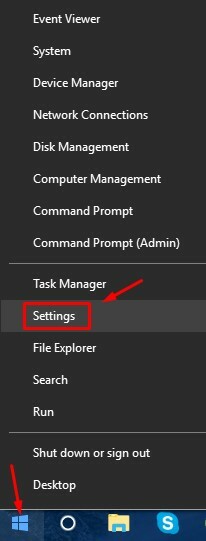
2. solis. Klikšķiniet uz Atjaunināšana un drošība.
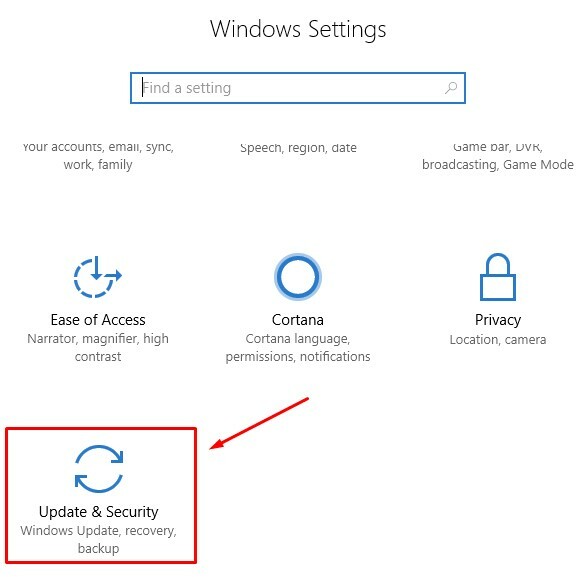
3. solis. Klikšķiniet uz Meklēt atjauninājumus. Ļaujiet tai pārbaudīt un, ja ir pieejami neapstiprināti atjauninājumi, lejupielādējiet tos un atjauniniet savu Windows.
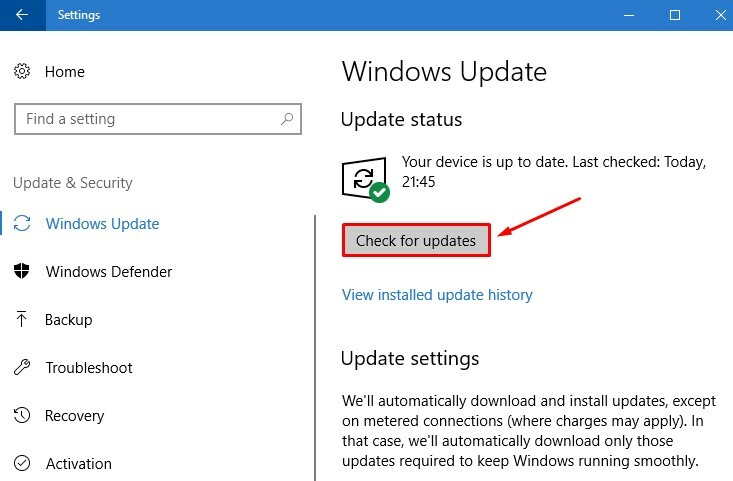
4. solis. Tagad ar peles labo pogu noklikšķiniet uz pogas Sākt un atlasiet Ierīču pārvaldnieks.

5. solis. Ierīču pārvaldniekā ar peles labo pogu noklikšķiniet uz ierīces nosaukuma un jāpārbauda atjauninājumi. Dariet to ar grafikas karti, audio karti, tīmekļa kameru, printeri un citām ārējām ierīcēm (ja tādas ir).
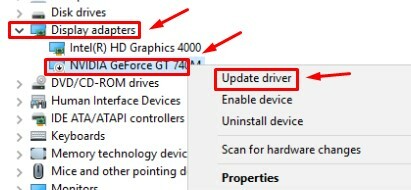
6. solis. Pēc to atjaunināšanas restartējiet datoru.
Pārbaudiet, vai problēma ir novērsta. Ja problēma joprojām nav novērsta, izmēģiniet nākamo metodi.
5. metode - atspējojiet automātisko faila lieluma pārvaldību
Veiciet darbības, lai atspējotu automātisko faila lieluma pārvaldību.
1. solis. Atvērt Windows Explorer vai File Explorer un ar peles labo pogu noklikšķiniet uz Šis dators. Atlasiet Rekvizīti.
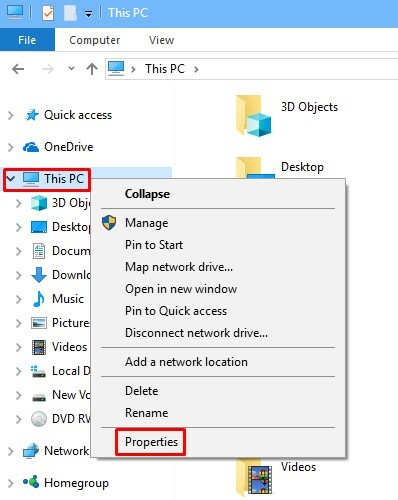
2. solis. Rekvizītos noklikšķiniet uzPapildu sistēmas iestatījumi kreisajā rūtī.
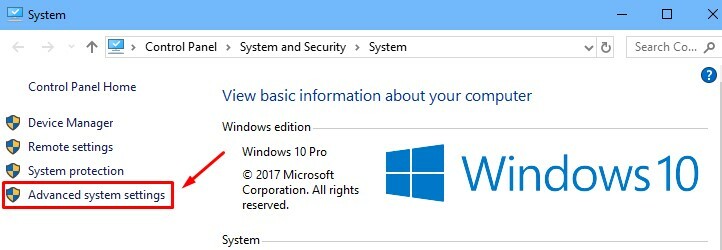
3. solis. Lodziņā Performance noklikšķiniet uz Iestatījumi.
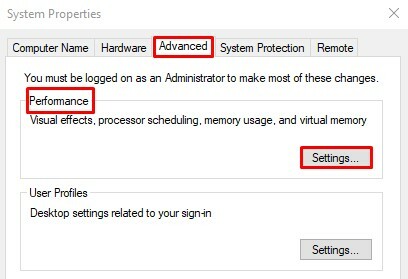
4. solis. Tagad dodieties uz Papilducilni un noklikšķiniet uz Mainītlodziņā Virtuālā atmiņa.
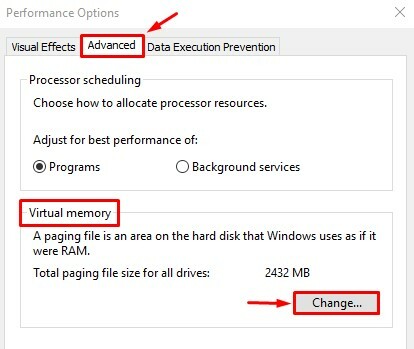
5. solis. Šeit, noņemiet atzīmi kaste blakus Automātiski pārvaldīt visu disku peidžeru izmēru. Klikšķis labi.
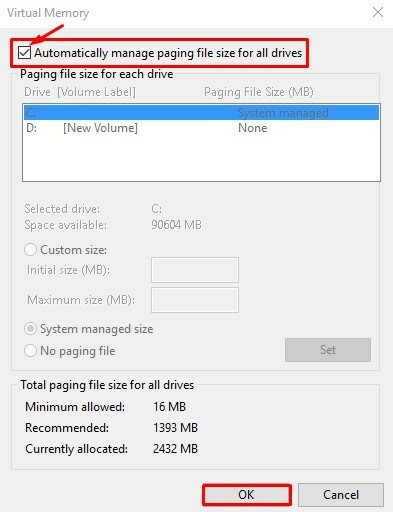
6. solis. Restartēt datorā.
Tam vajadzētu novērst problēmu. Ja problēma netiek atrisināta, programmatūrai nav nekā nepareiza. Iemesls tam ir aparatūra. Lai to novērstu, atveriet CPU lodziņu un izņemiet RAM no tā slota. Ja ir vairākas RAM atmiņas, apmainiet slotus un pārbaudiet, vai tas novērš problēmu. Ja tas tā nav, pārbaudiet tikai ar vienu RAM atmiņu. Ja jūs joprojām redzat BSOD, jums būs jāaizstāj RAM.

![Labojums: Citrix ceip.exe lietojumprogrammas kļūda [īsā rokasgrāmata]](/f/c040ce71a5dc4597e875147f20b16841.jpg?width=300&height=460)
